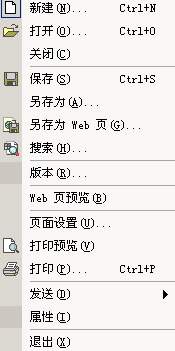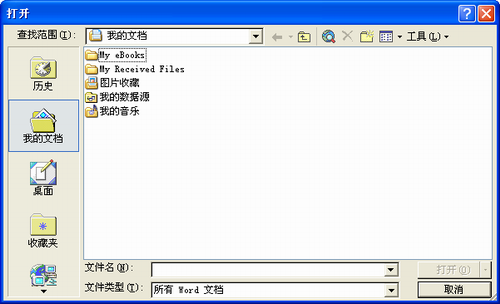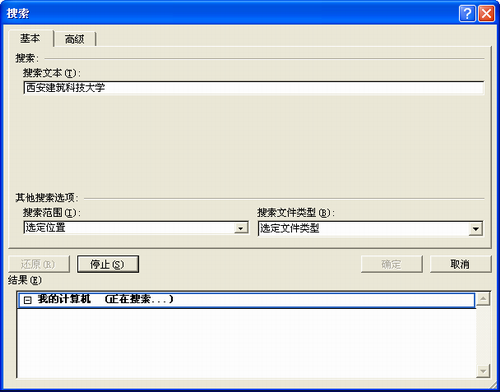|
第二节 文档的基本操作 |
| §3-2-4 打开文档 |
| 文档以文件形式存放后,可以重新打开、编辑和打印输出。 ☆打开最近使用的文件 为了方便用户对前面工作的继续,系统会记住用户最近使用的文件。从“文件”菜单底部的列表中可以看到最近使用过的文件。如要打开列表中的某个文件,只需单击该文件名。 如果菜单底部没有列出文件名,可以选择“工具”菜单中的“选项”命令,选择“常规”标签,选择“列出最近使用文件数”复选框,并在右边文本框输入1~9的数字,该数决定在“文件”菜单底部显示的文件数。 ☆打开以前的文件 单击工具栏中的“打开”按钮或选择“文件”菜单中的“打开”命令,这时, 将有一个“打开”对话框出现。
word 2002中,打开的文档个数没有限定,每个文档都在各自独立的文档窗口中。操作时,可根据需要按以上方法逐个打开每个文档。 注意:在打开多个文档时,在某一时刻只有一个文档是活动的,因为只有一个窗口是活动窗口。用户可通过“窗口”菜单选择某一文档为活动的窗口。为了提高速度和减少占用的内存,每次打开的文档数不要太多。
有时要打开的文件名忘了,只记得文件内输入的某些文字。在Word中,提供了查找文件中的任意组合的字符的能力。避免了用户要记住大量的文件名的烦恼。 例如,要在目录开始查找文件中使用过“西安建筑科技大学”这个词的所有Word文件,只要在“打开”文件对话框中单击“工具”→“查找”对话框“基本”中的“搜索文本”文本框输入“西安建筑科技大学”,同时在“搜索范围”选中目录;“搜索文件类型”复选框选中“Word文件”单击“确定”。
|